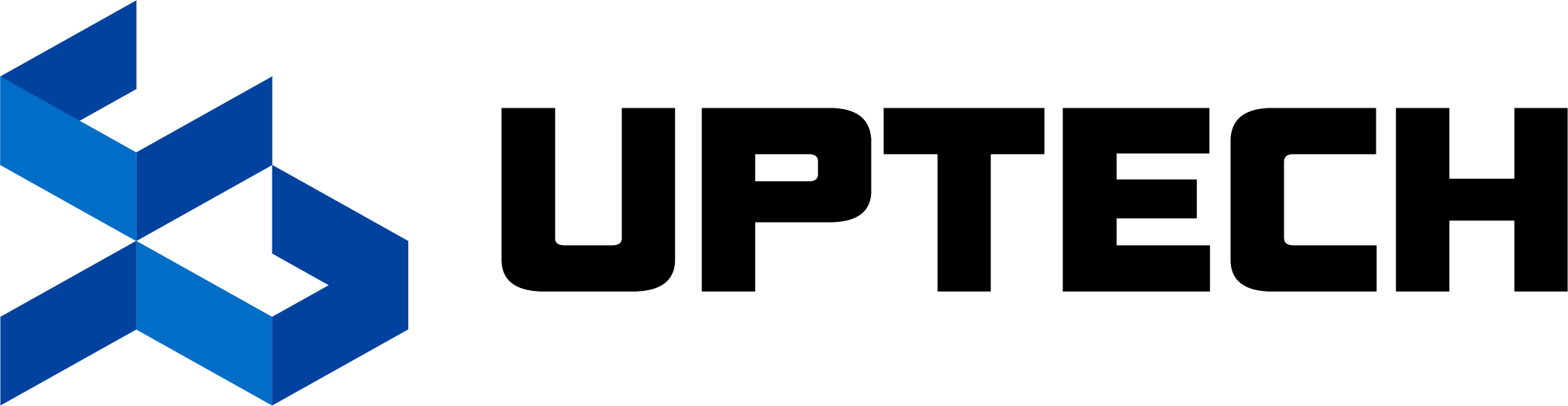iOS 16 다른 잠금화면으로 변경하는 방법
현재 iOS 16에서 애플은 영체제에 중요한 변화를 도입했는데, 그 중 특히 잠금화면이 크게 개선되었습니다. iOS 16을 실행하는 아이폰에서는 고유한 글꼴, 색상, 필터를 적용하고 위젯을 처음 추가하는 새로운 옵션을 통해 이전에는 불가능했던 방식으로 잠금 화면을 사용자 정의할 수 있습니다.
애플은 사용자가 여러 개의 잠금 화면을 만들고 싶어할 수 있다는 것을 인지하고 개선하였습니다. 잠금화면 변경 방식은 애플워치의 배경화면 변경 방식과 매우 유사합니다.
iOS 16 다른 잠금화면으로 변경하는 방법
아이폰의 홈 화면에 들어가지 않고도 잠금 화면을 바로 전환할 수 있습니다. 다음 가이드를 통해 어떻게 다른 잠금화면으로 변경하는지 알아봅시다.
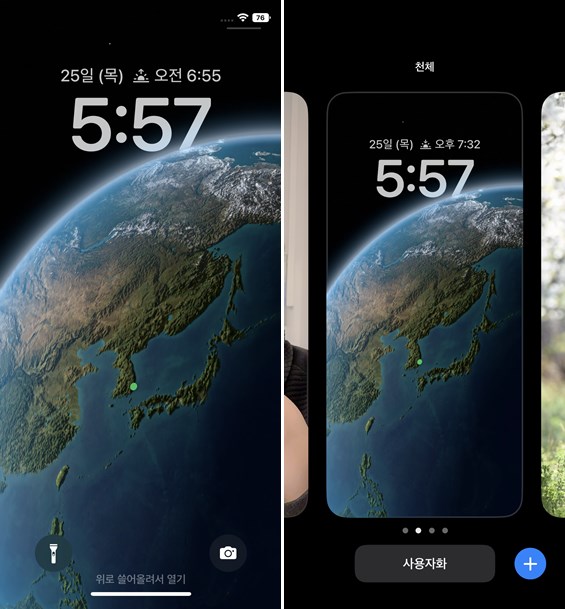
- 페이스 ID 또는 터치 ID로 아이폰 잠금을 해제합니다.
- 잠금 화면을 길게 누릅니다.
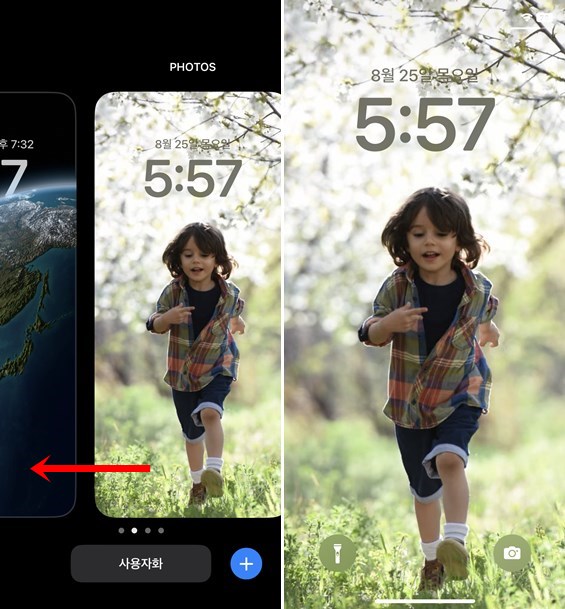
- 갤러리 보기에서 왼쪽 또는 오른쪽으로 스와이프해 원하는 잠금 화면을 고릅니다.
- 전환하고 싶은 잠금화면을 탭하면 바로 잠금화면으로 설정됩니다.
잠금화면 갤러리는 다양하게 설정할 수 있습니다. 실시간 데이터를 반영하는 동적 날씨 및 천문학 화면뿐만 아니라 사진 셔플, 이모티콘 배경화면, 애플 컬렉션 등 다양한 유형의 잠금화면을 만들 수 있습니다.
연관글:
- iOS 16 아이폰 잠금화면 만드는 방법
- iOS 16 아이폰 잠금화면 설정하는 방법
- iOS 16 아이폰 사진을 잠금화면으로 설정하는 방법
- iOS 16 다른 잠금화면으로 변경하는 방법
- iOS 16: 아이폰 잠금화면 스케줄 설정하고 집중 모드와 연동하는 방법
“이 포스팅은 제휴마케팅이 포함된 광고로 일정 커미션을 지급 받을 수 있습니다.”